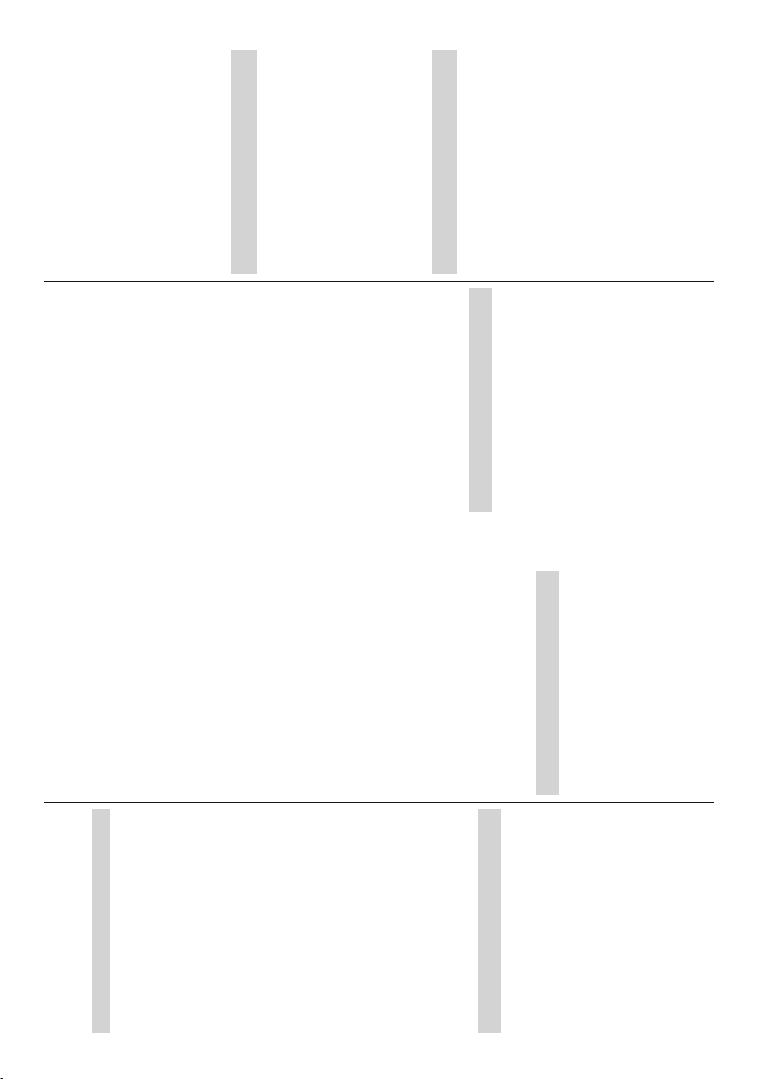Dansk - 24 -
VIGTIGT! Formattering af USB-drevet vil slette
GDWD
)
en formattering, men du vil miste
Planlægningsliste:
Du
af menuen Planlægningsliste .
Planlægningsliste fOptage- menuen i Live
tilstand. Fremhæv Planlægningsliste og tryk OK .
Tidligere timere vil blive vist, hvis der
nogen tilgængelige.
Tryk Optag for at tilføje en timer,
Planlægningsliste menu vises
GH¿QHUHPlanlægningstype
mulighed som Påmindelse eller Optag . Når er
færdig, skal du fremhæve Tilføj og trykke på OK .
Timeren vil blive føjet til listen.
Hvis der er
eller
du vil have, og tryk på OK. Rediger og Slet vil dukke
op i bunden af skærmen. Fremhæv ønskede
valgmulighed og tryk på OK . Når har redigeret
en timer, du vælge enten udskifte den eller
tilføje en timer.
indstillingen,
Hvis du vælger Tilføje valgmulighed, vil timeren blive
føjet til Erstat eller
Tilføj OK for
fortsætte.
bekræftelsesdialog Ja
på OK for at slette den valgte kanal.
En advarselsmeddelelse vises, hvis tidsintervaller for
to Du indstille
mere end en timer for det samme tidsinterval.
Tryk på Forlad -knappen, for at vise hovedmenuen.
[CEC]
Med CEC-funktionen på dit kan du betjene en
tilsluttet enhed med TV Denne
funktion bruger HDMI CEC (Consumer Electronics
Control)
Enheder understøtte HDMI og skal
tilsluttet en HDMI-forbindelse.
For at gøre brug af CEC-funktionaliteten, den
tilhørende valgmulighed tændes. For at kontrollere,
tænd eller sluk ved CEC-funktionen, gør følgende:
Gå end i menuen Indstillinger>enhed Præfe-
rencer>Indgange på startskærmen eller menuen
TV
gange in Live TV
Rul Forbrugerelektronisk af-
snittet. Kontroller om HDMI-kontrol er tændt.
Fremhæv HDMI -kontrol og tryk OK for at tænde
eller slukker
6¡UJ
på den tilsluttede CEC-enhed. CEC-funktionaliteten
har forskellige navne på forskellige mærker CEC-
funktion fungerer
du tilslutter en enhed med HDMI CEC-understøttelse
til
med den tilsluttede enheds navn.
For at betjene den tilsluttede CEC-enhed du
vælge
Indgange startskærmen. Eller tryk på Kilde-
knappen, hvis TV'et er Live TV-tilstand, vælg
den relaterede HDMI-indgangskilde fra listen. Tryk
på afslutte denne handling og TV'et via
fjernbetjeningen Kilde-knappen,
der stadig vil
skifte til en anden kilde.
TV'ets fjernbetjening er automatisk i stand at
kontrollere de vigtigste funktioner efter den
HDMI-kilde er valgt.
knapper enheden. Kun enheder, understøtter
CEC-fjernbetjeningsfunktion, vil svare på
fjernbetjeningen.
TV'et understøtter
funktionen. Denne
henblik
musiksystemet
Tilslut lydsystemet
at aktivere
For Højttalere
lighed Eksternt lydsystem.
få TV-indstillinger
TV Indstillinger> Enhedspræferen-
cer> Indstillinger>
Enhedspræferencer>
Når er aktiv vil automatisk sætte
øvrige
fra den tilsluttede lydenhed Lydstyrkeknapperne
fjernbetjeningen dirigeres til tilsluttet lydenhed, og
kan
din TV
Bemærk: ARC understøttes kun via HDMI2 input.
Google Cast
Med
caste indholdet fra din mobile enhed til dit
TV
kan du spejle din
skærmindstilling på
enheder vil blive detekteret og opført.
listen,
enhedsnavnet på dit TV menuen Indstillinger>
Enhedspræferencer> Om på startskærmen.
Enhedsnavn vil
Skifte navnet Enhedsnavn o
tryk OK . derefter Formater
Dansk - 25 -
OK
QDYQHHOOHULQGWDVWHHWEUXJHUGH¿QHUHWQDYQ
For at spejle din enheds skærm på TV
1. Gå til 'Indstillinger' på din fra
underretningspanelet eller startskærmen
2. Tryk på 'Enhedsforbindelse'
3. Tryk 'Let projektion' og aktiver 'Trådløs
projektion'. T
4. Vælg det TV
eller
1. Skub underretningspanelet ned
2. Tryk på 'T
3. Vælg det TV
Hvis
'DLO\PRWLRQ1HWÀL[
mobilappen
trykke
og opført.
starte casting.
For at caste en app til TV
1. Åbn en
smartphone eller tablet
2. Tryk på Google Cast-ikonet
3. Vælg det TV
4. Den
%HPUNQLQJHU Google Cast fungerer på Android og iOS.
Kontroller at enhederne er tilsluttet til det samme netværk
som dit TV
Menupunkter og navngivninger til Google Cast-funktion på din
Android-enhed kan afvige fra mærke til mærke og kan ændre
sig med tiden. Se din enheds manual for seneste informationer
om Google Cast-funktion.
HBBTV
HbbTV (Hybrid Broadcast Broadband er en ny
industristandard, der problemfrit kombinerer
nester der leveres via med tjenester der
leveres
forbeholdt internettet,
sluttede TV og Set-T
gennem HbbTV omfatter traditionelle
catch-up-tjenester
reklame, afstemninger, sociale
netværk og andre multimedieapplikationer
HbbTV
de signaleres af TV
HbbTV
en farvet knap på fjernbetjeningen. Generelt
et lille rødt knapikon på skærmen at underrette
brugeren
kanal. Tryk på knappen, der vises på skærmen for at
starte applikationen.
HbbTV
gen til
plikation åbnes, ejes visse taster af
For eksempel vil
fungere på
kerer tekst-TV
HbbTv
'HU XWDOOLJH DSSOLNDWLRQHU VRP WLOE\GHU 92'
(video Knap-
perne OK (Afspil Stop , Spol , Spol
tilbage
med
Bemærk: Du kan aktivere eller deaktivere denne funktion fra
menuen 79,QGVWLOOLQJHU!$YDQFHUHGH LQGVWLOOLQJHU!+%-
%79LQGVWLOOLQJHU i Live TV
Hurtig standby-søgning
Hvis der tidligere udføres en automatisk
søger dit TV efter eller manglende digitale
kanaler kl. 05:00 hver morgen, mens er i
standbytilstand.
Og hvis Auto Channel indstilling i Indstillin-
ger>Kanal er aktiveret, op
inden
tilstand
under
med at blinke, er
kanaler vil blive gemt i kanallisten. kanallisten
opdateres, vil du blive informeret om
ved næste start.
Softwareopdatering
79¶HW HU L VWDQG WLO DW ¿QGH RJ RSGDWHUH ¿UPZDUHQ
automatisk via udsendelsessignalet.
For at opleve den bedste brug dit TV og drage
fordel af de seneste forbedringer skal du sikre
dit system altid er opdateret.
Softwareopdatering via Internet
På Indstillinger>
ferencer> for
sion. Flyt Systemopdatering
OK.
tidspunkt, hvor enheden
opdatering, vises. Søg efter opdatering indstillingen
fremhæves, OK
gelig opdatering.
Bemærk: T
TV'et ikke tændes efter en opgradering, skal du tage stikket
ud, vente to minutter og derefter sætte stikket i igen.